
今日のデジタル時代では、安定したインターネット接続が非常に重要です。この記事では、接続の問題を解決するために、ワイヤレスネットワークカードのドライバをインストールする方法について説明します。
ワイヤレスネットワークカードドライバをインストールする重要性は?
ワイヤレスネットワークカードドライバは、オペレーティングシステムがワイヤレスネットワークカードハードウェアを認識し、使用できるようにするための重要なソフトウェアです。これらのドライバを正しくインストールまたは更新していない場合、デバイスがWi-Fiネットワークに接続できない、または接続が不安定になる可能性があります。したがって、ドライバの正しいインストールと更新は非常に重要です。
方法1:自動インストール
Driver Sentryは、コンピュータのドライバ管理を専門に扱うソフトウェアで、インストール、更新、アップグレードを行います。このソフトウェアをダウンロードしてコンピュータのドライバチェックを実行することをお勧めします。これにより、時間を節約し、間違ったドライバをダウンロードまたはインストールするリスクを避けることができます。
最新版のDriver Sentryをダウンロードするためのボタンをクリックします。インストール後、ソフトウェアを開いて「スキャン」をクリックします。
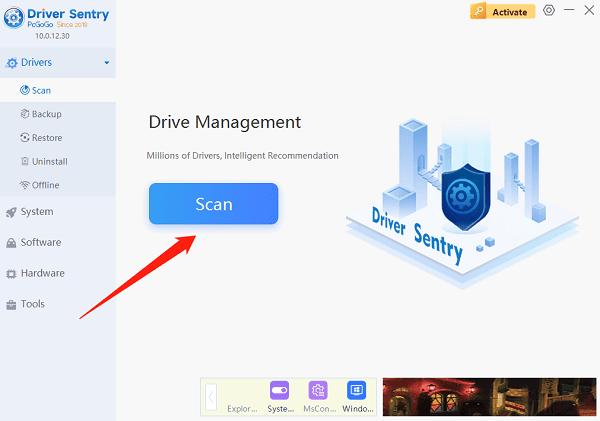
スキャンが完了すると、インストールされていない、または更新が必要なドライバが表示されます。結果リストからワイヤレスネットワークカードドライバを見つけ、「更新」ボタンをクリックします。
更新後、ドライバが正しく機能するようにコンピュータを再起動することをお勧めします。
方法2:手動インストール
ワイヤレスネットワークカードのモデルを特定する
キーボードでWindowsキーとXキーを同時に押し、「デバイスマネージャー」を選択して開きます。
「デバイスマネージャー」の中で、「ネットワークアダプター」を見つけて展開します。ネットワークデバイスが一覧表示されます。ワイヤレスネットワークカードは通常、「Wireless」または「WLAN」を名前に含んでいます。そのモデルをメモしておきます。
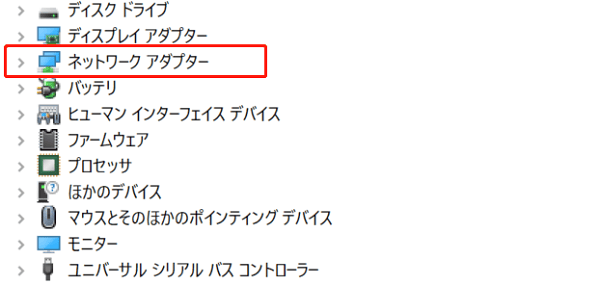
正しいドライバをダウンロードする
ワイヤレスネットワークカードのモデルを特定したら、製造元の公式ウェブサイトにアクセスし、「サポート」または「ダウンロード」ページに移動します。ワイヤレスネットワークカードのモデル番号を入力して関連するドライバを検索します。
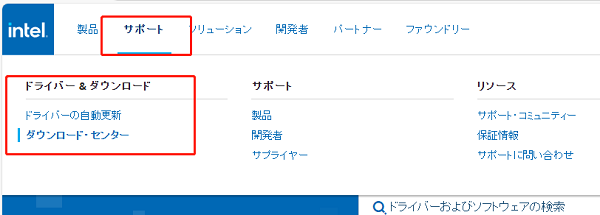
ドライバのダウンロードページで、現在使用しているWindowsバージョン(例:Windows 10、Windows 11)に対応したドライバを選択し、「ダウンロード」ボタンをクリックします。ドライバは通常、実行可能ファイル(.exe)または圧縮ファイル(.zip)として提供されます。
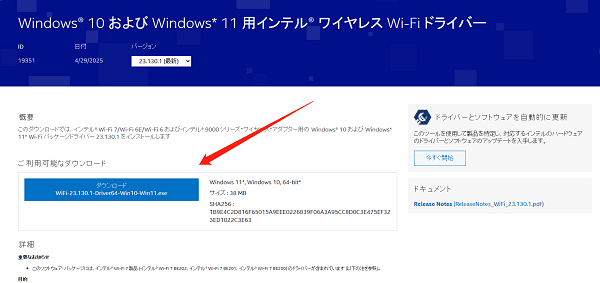
ファイルを抽出する(必要な場合)
ダウンロードした圧縮ファイルを右クリックし、「現在のフォルダに抽出」または「指定した場所に抽出」を選択します。
抽出後、通常はドライバインストールファイル(.exeファイル)が表示されます。
ドライバをインストールする
抽出したインストールファイルをダブルクリックし、画面の指示に従ってインストールします。インストールには通常、次の手順が含まれます:
ライセンス契約を読み、同意します。
デフォルトのインストールパスを使用します。
「インストール」ボタンをクリックしてインストールを完了させます。
コンピュータを再起動する
インストール後、再起動を求められることがあります。ドライバが正しく読み込まれ機能するように、必ず再起動してください。
インストール結果を確認する
コンピュータを再起動した後、デスクトップ右下のネットワークアイコンを確認し、ワイヤレスネットワークに接続してみてください。Wi-Fiネットワークが検出され、正常に接続できる場合、ドライバのインストールは成功です。
方法3:Windowsを使用してドライバを更新する
「スタート」メニューを右クリックし、「デバイスマネージャー」を選択します。
デバイスマネージャーウィンドウで「ネットワークアダプター」オプションを展開し、更新したいデバイスを右クリックして「ドライバの更新」を選択します。
ポップアップウィンドウで「自動的にドライバを検索」を選択します。Windowsは自動的に適切なドライバを検索し、オンラインでインストールします。
Windowsが新しいバージョンのドライバを見つけた場合、ダウンロードして自動的にインストールします。変更を適用するために再起動が必要です。
更新後、デバイスマネージャーに戻り、デバイスの状態が正常であるかを確認して、ドライバが正常に更新されたことを確認します。
これらの手順に従うことで、ワイヤレスネットワークカードのドライバをダウンロードしてインストールし、Wi-Fi接続を復元できます。ドライバを最新の状態に保つことで、ネットワークの安定性とパフォーマンスを向上させることができます。